Jak sprawdzić wersję WordPressa bez logowania się
Opublikowany: 2024-05-27- Metody sprawdzania wersji WordPressa bez logowania
- Rozważania i zastrzeżenia
Dostosowując motyw WordPress, ważne jest, aby sprawdzić wersję WordPress, z którą pracujesz. Znajomość wersji pomaga zapewnić kompatybilność z motywami i wtyczkami. Pomaga także w identyfikacji dostępnych funkcji i aktualizacji zabezpieczeń.
Aktualizowanie witryny WordPress do najnowszej wersji jest niezwykle istotne. Gwarantuje to dostęp do nowych funkcji, ulepszeń wydajności i kluczowych poprawek bezpieczeństwa.
Są chwile, kiedy może zaistnieć potrzeba sprawdzenia wersji witryny na WordPressie bez logowania się. Być może oceniasz witrynę klienta lub po prostu ciekawi Cię witryna, którą podziwiasz.
Bez względu na przyczynę istnieje kilka metod sprawdzenia wersji WordPressa bez konieczności dostępu administracyjnego .
W tym artykule omówimy różne sposoby sprawdzenia wersji WordPressa bez logowania. Metody te są proste i można je wykonać za pomocą przeglądarki.
Ten przewodnik pomoże Ci łatwo określić wersję WordPress i zapewni, że będziesz pracować z właściwymi narzędziami i informacjami na potrzeby projektów dostosowywania motywu.
Może zainteresuje Cię także przeczytanie: Jak dowiedzieć się, jakiego motywu używa witryna internetowa
Metody sprawdzania wersji WordPressa bez logowania
1. Sprawdzanie źródła strony
Jednym z najprostszych sposobów sprawdzenia wersji WordPressa jest przejrzenie źródła strony witryny.
Instrukcje krok po kroku:
- Otwórz witrynę WordPress w swojej przeglądarce.
- Kliknij stronę prawym przyciskiem myszy i wybierz „Wyświetl źródło strony” lub naciśnij
Ctrl+U. - Po otwarciu kodu źródłowego naciśnij
Ctrl+Faby otworzyć funkcję wyszukiwania. - Wpisz
wp-w polu wyszukiwania. Poszukaj metatagów, linków do plików CSS lub JavaScript zawierających wersję WordPress.
Na przykład w kodzie źródłowym możesz zobaczyć coś takiego:
<link rel="stylesheet" href="https://sobernation.com/wp-includes/css/dist/block-library/style.min.css?ver=6.5.3" type="text/css" multimedia ="wszystko">
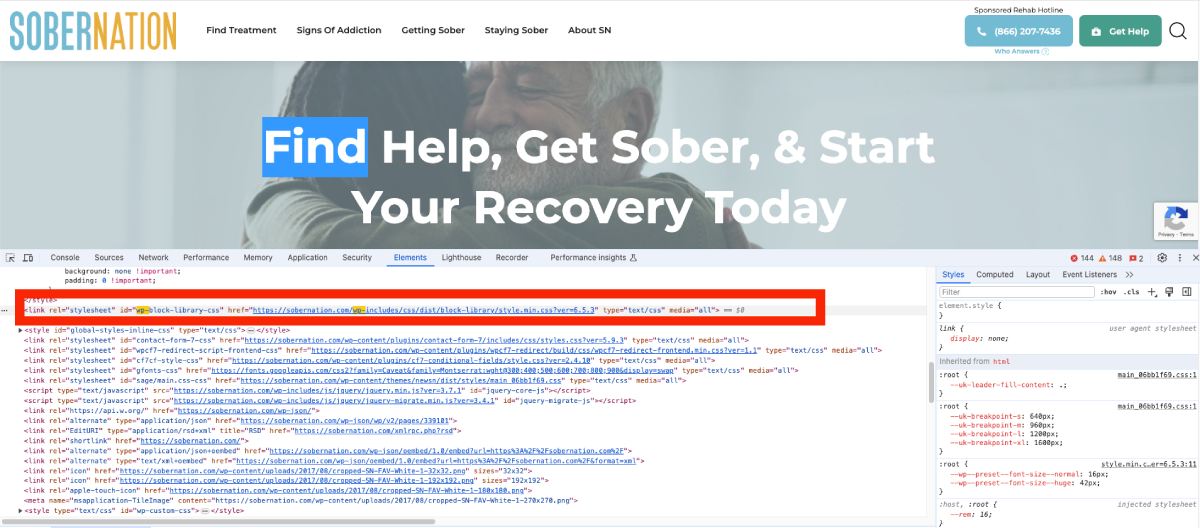
W tym fragmencie wersja 6.5.3 oznacza wersję WordPress.
2. Czytanie kanału RSS
Innym sposobem sprawdzenia wersji WordPressa jest sprawdzenie kanału RSS witryny.
Instrukcje krok po kroku:
- Dołącz
/feeddo adresu URL witryny (np.https://example.com/feed). - Otwórz ten adres URL w swojej przeglądarce.
- Poszukaj tagu generatora w kanale RSS.
Znacznik generatora będzie wyglądał mniej więcej tak:
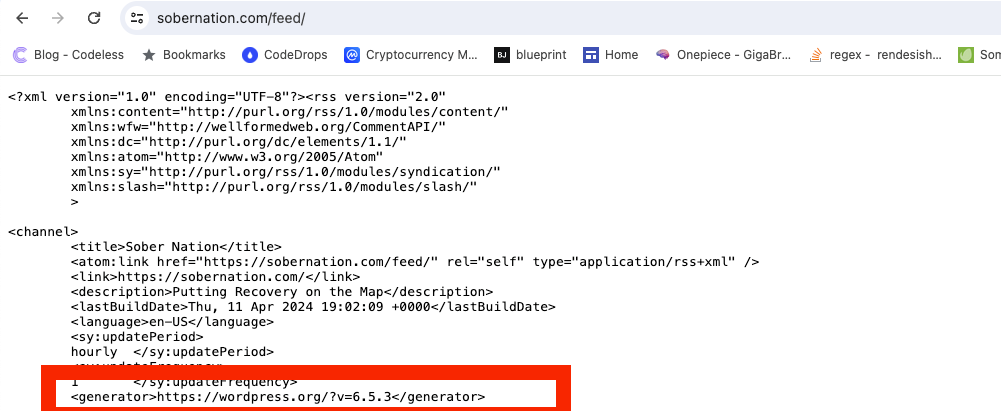
<generator>https://wordpress.org/?v=6.5.3</generator> Tutaj wyraźnie wspomniano o wersji 6.5.3 .
3. Sprawdzenie pliku readme.html
Wiele instalacji WordPressa zawiera plik readme.html zawierający informacje o wersji.
Instrukcje krok po kroku:
- Dołącz
/readme.htmldo adresu URL witryny (np.https://example.com/readme.html). - Otwórz ten adres URL w swojej przeglądarce.
- Przewiń plik Readme, aby znaleźć wersję WordPress.
Zazwyczaj w pliku Readme znajdziesz sekcję zawierającą numer wersji.
4. Przeglądanie pliku wp-links-opml.php
Plik wp-links-opml.php może również ujawnić wersję WordPress.
Instrukcje krok po kroku:
- Dołącz
/wp-links-opml.phpdo adresu URL witryny (np.https://example.com/wp-links-opml.php). - Otwórz ten adres URL w swojej przeglądarce.
- Poszukaj znacznika generatora na wyjściu.
Znacznik generatora dostarczy informacji o wersji, podobnie jak w przypadku kanału RSS.

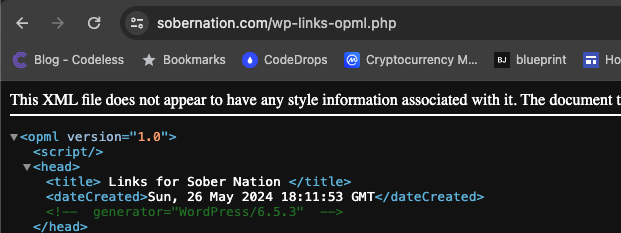
Korzystając z tych metod, możesz łatwo określić wersję WordPressa bez konieczności logowania się. Ta informacja jest kluczowa podczas dostosowywania motywu WordPress, ponieważ zapewnia kompatybilność i pomaga korzystać z najnowszych funkcji i aktualizacji zabezpieczeń.
Rozważania i zastrzeżenia
Chociaż metody opisane powyżej mogą być przydatne do sprawdzania wersji WordPressa bez logowania, należy pamiętać o kilku ważnych kwestiach i zastrzeżeniach.
1. Środki bezpieczeństwa
Właściciele witryn często podejmują środki bezpieczeństwa, aby ukryć lub usunąć informacje o wersji. Ma to na celu ochronę witryny przed potencjalnymi atakami wykorzystującymi znane luki w określonych wersjach WordPress. Jeśli właściciel witryny wdrożył takie środki, przy użyciu opisanych metod możesz nie znaleźć informacji o wersji.
2. Niestandardowe motywy i wtyczki
Niestandardowe motywy i wtyczki mogą czasami zmieniać lub ukrywać informacje o wersji. Jeśli witryna jest mocno dostosowana, typowe miejsca, w których znajdują się szczegóły wersji, mogą zostać zmodyfikowane lub całkowicie usunięte. Może to utrudnić określenie wersji WordPress.
3. Starsze wersje WordPressa
Starsze wersje WordPressa mogą nie mieć tej samej struktury plików lub metatagów, co nowsze wersje. Jeśli masz do czynienia z bardzo starą instalacją WordPressa, niektóre metody mogą nie mieć zastosowania lub mogą dawać inne wyniki.
4. Względy prawne i etyczne
Chociaż sprawdzanie wersji WordPress publicznej witryny internetowej jest ogólnie nieszkodliwe, ważne jest, aby wziąć pod uwagę konsekwencje etyczne. Upewnij się, że Twoje działania nie naruszają żadnych warunków korzystania z usługi ani polityki prywatności serwisu. Zawsze szanuj prawa i prywatność właściciela witryny.
5. Dokładność informacji
Dokładność informacji uzyskanych tymi metodami może czasami budzić wątpliwości. Na przykład strony w pamięci podręcznej mogą wyświetlać informacje o nieaktualnej wersji. Ponadto niektórzy właściciele witryn mogą celowo wprowadzać w błąd, wyświetlając nieprawidłowe numery wersji w metatagach lub innych widocznych elementach.
6. Ograniczone przypadki użycia
Metody te są przydatne głównie w przypadku publicznie dostępnych witryn internetowych. Jeśli chcesz sprawdzić wersję witryny prywatnej lub wewnętrznej, prawdopodobnie będziesz potrzebować dostępu administracyjnego. W przypadku kompleksowego zarządzania i konserwacji witryny logowanie i korzystanie z panelu WordPress jest najbardziej niezawodnym podejściem.
Mając na uwadze te uwagi, możesz skuteczniej i odpowiedzialnie sprawdzać wersję witryny WordPress bez konieczności logowania się. Ta wiedza jest szczególnie przydatna podczas dostosowywania motywu WordPress, ponieważ pomaga zapewnić kompatybilność i wykorzystuje najnowsze dostępne funkcje i aktualizacje zabezpieczeń w wersji, z którą pracujesz.
Ludjon, współzałożyciel Codeless, ma głęboką pasję do technologii i Internetu. Dzięki ponad dziesięcioletniemu doświadczeniu w tworzeniu stron internetowych i opracowywaniu powszechnie używanych motywów WordPress, Ludjon dał się poznać jako znakomity ekspert w tej dziedzinie.
